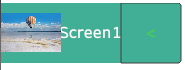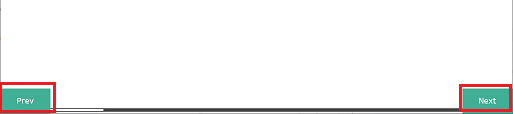속성(루트 폴더 [화면])
| [왼쪽] |
| 왼쪽 네비게이션 모양을 설정합니다. |
| [확장기] |
표시 네비게이션 스위치 모양을 설정합니다.  |
| [채우기] |
| 채우기 색을 설정합니다. |
| [색] |
| [값] 'Screens.Left.Expander.Fill.Color.Value' / 'Screens.Left.Expander.Fill.Color.ColorIndexEnabled' |
| 표시 색을 설정합니다. 항목 이름 오른쪽에 현재 표시 색이 있습니다. 표시 색을 클릭하면 색상표가 나타납니다. 색상표 맨 위에 나타나는 색 설정 방법을 [ID]나 [RGB] 중에서 선택합니다. -[ID]: 색상표에서, 사용할 표시 색을 선택합니다. 표시 색은 ID로 관리합니다. ID 번호는 색 집합 간에 동일하지만, 표시 색은 색 집합에 따라 달라지므로 색 집합을 변경하면 표시 색도 변경됩니다. -[RGB]: 표시 색을 RGB 형식으로 설정합니다. 색상표에서 선택하거나 해당 RGB 값을 입력합니다. |
색 집합에 관한 자세한 내용은 다음을 참조하십시오. 데이터 바인딩 지원: 바인딩 소스로 사용하려면 다음을 참조하십시오. |
| [투명도] 'Screens.Left.Expander.Fill.Color.Transparency' |
표시 색의 투명도 수준을 설정합니다. 값 범위 설정: 0 - 100 |
데이터 바인딩 지원: 바인딩 소스로 사용하려면 다음을 참조하십시오. |
| [속도] |
두 표시 색이 전환되는 속도를 선택합니다. |
| [색] |
| [값] |
| 표시 색을 설정합니다. 항목 이름 오른쪽에 현재 표시 색이 있습니다. 표시 색을 클릭하면 색상표가 나타납니다. 색상표 맨 위에 나타나는 색 설정 방법을 [ID]나 [RGB] 중에서 선택합니다. -[ID]: 색상표에서, 사용할 표시 색을 선택합니다. 표시 색은 ID로 관리합니다. ID 번호는 색 집합 간에 동일하지만, 표시 색은 색 집합에 따라 달라지므로 색 집합을 변경하면 표시 색도 변경됩니다. -[RGB]: 표시 색을 RGB 형식으로 설정합니다. 색상표에서 선택하거나 해당 RGB 값을 입력합니다. |
색 집합에 관한 자세한 내용은 다음을 참조하십시오. |
| [투명도] |
표시 색의 투명도 수준을 설정합니다. 값 범위 설정: 0 - 100 |
| [글꼴 색상] |
| 글꼴 색을 설정합니다. |
| [색] |
| [값] 'Screens.Left.Expander.TextColor.Color.Value' / 'Screens.Left.Expander.TextColor.Color.ColorIndexEnabled' |
| 표시 색을 설정합니다. 항목 이름 오른쪽에 현재 표시 색이 있습니다. 표시 색을 클릭하면 색상표가 나타납니다. 색상표 맨 위에 나타나는 색 설정 방법을 [ID]나 [RGB] 중에서 선택합니다. -[ID]: 색상표에서, 사용할 표시 색을 선택합니다. 표시 색은 ID로 관리합니다. ID 번호는 색 집합 간에 동일하지만, 표시 색은 색 집합에 따라 달라지므로 색 집합을 변경하면 표시 색도 변경됩니다. -[RGB]: 표시 색을 RGB 형식으로 설정합니다. 색상표에서 선택하거나 해당 RGB 값을 입력합니다. |
색 집합에 관한 자세한 내용은 다음을 참조하십시오. 데이터 바인딩 지원: 바인딩 소스로 사용하려면 다음을 참조하십시오. |
| [투명도] 'Screens.Left.Expander.TextColor.Color.Transparency' |
표시 색의 투명도 수준을 설정합니다. 값 범위 설정: 0 - 100 |
데이터 바인딩 지원: 바인딩 소스로 사용하려면 다음을 참조하십시오. |
| [속도] |
두 표시 색이 전환되는 속도를 선택합니다. |
| [색] |
| [값] |
| 표시 색을 설정합니다. 항목 이름 오른쪽에 현재 표시 색이 있습니다. 표시 색을 클릭하면 색상표가 나타납니다. 색상표 맨 위에 나타나는 색 설정 방법을 [ID]나 [RGB] 중에서 선택합니다. -[ID]: 색상표에서, 사용할 표시 색을 선택합니다. 표시 색은 ID로 관리합니다. ID 번호는 색 집합 간에 동일하지만, 표시 색은 색 집합에 따라 달라지므로 색 집합을 변경하면 표시 색도 변경됩니다. -[RGB]: 표시 색을 RGB 형식으로 설정합니다. 색상표에서 선택하거나 해당 RGB 값을 입력합니다. |
색 집합에 관한 자세한 내용은 다음을 참조하십시오. |
| [투명도] |
표시 색의 투명도 수준을 설정합니다. 값 범위 설정: 0 - 100 |
| [스위치] |
네비게이션 스위치 모양을 설정합니다.  |
| [채우기] |
| 채우기 색을 설정합니다. |
| [색] |
| [값] 'Screens.Left.Switches.Fill.Color.Value' / 'Screens.Left.Switches.Fill.Color.ColorIndexEnabled' |
| 표시 색을 설정합니다. 항목 이름 오른쪽에 현재 표시 색이 있습니다. 표시 색을 클릭하면 색상표가 나타납니다. 색상표 맨 위에 나타나는 색 설정 방법을 [ID]나 [RGB] 중에서 선택합니다. -[ID]: 색상표에서, 사용할 표시 색을 선택합니다. 표시 색은 ID로 관리합니다. ID 번호는 색 집합 간에 동일하지만, 표시 색은 색 집합에 따라 달라지므로 색 집합을 변경하면 표시 색도 변경됩니다. -[RGB]: 표시 색을 RGB 형식으로 설정합니다. 색상표에서 선택하거나 해당 RGB 값을 입력합니다. |
색 집합에 관한 자세한 내용은 다음을 참조하십시오. 데이터 바인딩 지원: 바인딩 소스로 사용하려면 다음을 참조하십시오. |
| [투명도] 'Screens.Left.Switches.Fill.Color.Transparency' |
표시 색의 투명도 수준을 설정합니다. 값 범위 설정: 0 - 100 |
데이터 바인딩 지원: 바인딩 소스로 사용하려면 다음을 참조하십시오. |
| [속도] |
두 표시 색이 전환되는 속도를 선택합니다. |
| [색] |
| [값] |
| 표시 색을 설정합니다. 항목 이름 오른쪽에 현재 표시 색이 있습니다. 표시 색을 클릭하면 색상표가 나타납니다. 색상표 맨 위에 나타나는 색 설정 방법을 [ID]나 [RGB] 중에서 선택합니다. -[ID]: 색상표에서, 사용할 표시 색을 선택합니다. 표시 색은 ID로 관리합니다. ID 번호는 색 집합 간에 동일하지만, 표시 색은 색 집합에 따라 달라지므로 색 집합을 변경하면 표시 색도 변경됩니다. -[RGB]: 표시 색을 RGB 형식으로 설정합니다. 색상표에서 선택하거나 해당 RGB 값을 입력합니다. |
색 집합에 관한 자세한 내용은 다음을 참조하십시오. |
| [투명도] |
표시 색의 투명도 수준을 설정합니다. 값 범위 설정: 0 - 100 |
| [테두리] |
| 테두리 색을 설정합니다. |
| [색] |
| [값] 'Screens.Left.Switches.Border.Color.Value' / 'Screens.Left.Switches.Border.Color.ColorIndexEnabled' |
| 표시 색을 설정합니다. 항목 이름 오른쪽에 현재 표시 색이 있습니다. 표시 색을 클릭하면 색상표가 나타납니다. 색상표 맨 위에 나타나는 색 설정 방법을 [ID]나 [RGB] 중에서 선택합니다. -[ID]: 색상표에서, 사용할 표시 색을 선택합니다. 표시 색은 ID로 관리합니다. ID 번호는 색 집합 간에 동일하지만, 표시 색은 색 집합에 따라 달라지므로 색 집합을 변경하면 표시 색도 변경됩니다. -[RGB]: 표시 색을 RGB 형식으로 설정합니다. 색상표에서 선택하거나 해당 RGB 값을 입력합니다. |
색 집합에 관한 자세한 내용은 다음을 참조하십시오. 데이터 바인딩 지원: 바인딩 소스로 사용하려면 다음을 참조하십시오. |
| [투명도] 'Screens.Left.Switches.Border.Color.Transparency' |
표시 색의 투명도 수준을 설정합니다. 값 범위 설정: 0 - 100 |
데이터 바인딩 지원: 바인딩 소스로 사용하려면 다음을 참조하십시오. |
| [속도] |
두 표시 색이 전환되는 속도를 선택합니다. |
| [색] |
| [값] |
| 표시 색을 설정합니다. 항목 이름 오른쪽에 현재 표시 색이 있습니다. 표시 색을 클릭하면 색상표가 나타납니다. 색상표 맨 위에 나타나는 색 설정 방법을 [ID]나 [RGB] 중에서 선택합니다. -[ID]: 색상표에서, 사용할 표시 색을 선택합니다. 표시 색은 ID로 관리합니다. ID 번호는 색 집합 간에 동일하지만, 표시 색은 색 집합에 따라 달라지므로 색 집합을 변경하면 표시 색도 변경됩니다. -[RGB]: 표시 색을 RGB 형식으로 설정합니다. 색상표에서 선택하거나 해당 RGB 값을 입력합니다. |
색 집합에 관한 자세한 내용은 다음을 참조하십시오. |
| [투명도] |
표시 색의 투명도 수준을 설정합니다. 값 범위 설정: 0 - 100 |
| [라벨 표시] |
네비게이션 스위치에 라벨을 표시하려면 이 확인란을 선택합니다. |
속성 화면에서 화면의 [라벨] 속성에서 라벨을 설정합니다. 프로젝트 익스플로러에서 화면을 선택하면 속성 화면이 나타납니다. |
| [글꼴 색상] |
| 글꼴 색을 설정합니다. |
| [색] |
| [값] 'Screens.Left.Switches.TextColor.Color.Value' / 'Screens.Left.Switches.TextColor.Color.ColorIndexEnabled' |
| 표시 색을 설정합니다. 항목 이름 오른쪽에 현재 표시 색이 있습니다. 표시 색을 클릭하면 색상표가 나타납니다. 색상표 맨 위에 나타나는 색 설정 방법을 [ID]나 [RGB] 중에서 선택합니다. -[ID]: 색상표에서, 사용할 표시 색을 선택합니다. 표시 색은 ID로 관리합니다. ID 번호는 색 집합 간에 동일하지만, 표시 색은 색 집합에 따라 달라지므로 색 집합을 변경하면 표시 색도 변경됩니다. -[RGB]: 표시 색을 RGB 형식으로 설정합니다. 색상표에서 선택하거나 해당 RGB 값을 입력합니다. |
색 집합에 관한 자세한 내용은 다음을 참조하십시오. 데이터 바인딩 지원: 바인딩 소스로 사용하려면 다음을 참조하십시오. |
| [투명도] 'Screens.Left.Switches.TextColor.Color.Transparency' |
표시 색의 투명도 수준을 설정합니다. 값 범위 설정: 0 - 100 |
데이터 바인딩 지원: 바인딩 소스로 사용하려면 다음을 참조하십시오. |
| [속도] |
두 표시 색이 전환되는 속도를 선택합니다. |
| [색] |
| [값] |
| 표시 색을 설정합니다. 항목 이름 오른쪽에 현재 표시 색이 있습니다. 표시 색을 클릭하면 색상표가 나타납니다. 색상표 맨 위에 나타나는 색 설정 방법을 [ID]나 [RGB] 중에서 선택합니다. -[ID]: 색상표에서, 사용할 표시 색을 선택합니다. 표시 색은 ID로 관리합니다. ID 번호는 색 집합 간에 동일하지만, 표시 색은 색 집합에 따라 달라지므로 색 집합을 변경하면 표시 색도 변경됩니다. -[RGB]: 표시 색을 RGB 형식으로 설정합니다. 색상표에서 선택하거나 해당 RGB 값을 입력합니다. |
색 집합에 관한 자세한 내용은 다음을 참조하십시오. |
| [투명도] |
표시 색의 투명도 수준을 설정합니다. 값 범위 설정: 0 - 100 |
| [글꼴] |
| 글꼴 설정을 구성합니다. |
| [크기] |
글꼴 크기를 설정합니다. 값 범위 설정: 6 - 512 |
데이터 바인딩 지원: 바인딩 대상으로 사용할 경우 연결할 수 있는 바인딩 소스는 다음과 같습니다. 데이터 바인딩 개념에 관한 자세한 내용은 다음을 참조하십시오. |
| [종류] |
글꼴 언어를 선택합니다. 표시되는 텍스트 콘텐츠에 언어 표를 사용할 때는 언어 표의 글꼴 유형이 문자열에 사용됩니다. 따라서 언어 표를 사용할 때 이 속성은 글꼴 유형 수정 또는 확인에 사용할 수 없습니다. |
데이터 바인딩 지원: 소스 속성을 사용하여 지정할 때 항목의 설정 값은 다음과 같습니다. 바인딩 대상으로 사용할 경우 연결할 수 있는 바인딩 소스는 다음과 같습니다. 데이터 바인딩 개념에 관한 자세한 내용은 다음을 참조하십시오. |
| [속성] |
| [그림자] |
| 글꼴 그림자 색을 설정합니다. |
| [색] |
| [값] 'Screens.Left.Switches.Font.Attribute.Shadow.Color.ColorIndexEnabled' / 'Screens.Left.Switches.Font.Attribute.Shadow.ColorIndexEnabled' |
| 표시 색을 설정합니다. 항목 이름 오른쪽에 현재 표시 색이 있습니다. 표시 색을 클릭하면 색상표가 나타납니다. 색상표 맨 위에 나타나는 색 설정 방법을 [ID]나 [RGB] 중에서 선택합니다. -[ID]: 색상표에서, 사용할 표시 색을 선택합니다. 표시 색은 ID로 관리합니다. ID 번호는 색 집합 간에 동일하지만, 표시 색은 색 집합에 따라 달라지므로 색 집합을 변경하면 표시 색도 변경됩니다. -[RGB]: 표시 색을 RGB 형식으로 설정합니다. 색상표에서 선택하거나 해당 RGB 값을 입력합니다. |
색 집합에 관한 자세한 내용은 다음을 참조하십시오. 데이터 바인딩 지원: 바인딩 소스로 사용하려면 다음을 참조하십시오. 바인딩 대상으로 사용할 경우 연결할 수 있는 바인딩 소스는 다음과 같습니다. |
| [투명도] 'Screens.Left.Switches.Font.Attribute.Shadow.Color.Transparency' |
표시 색의 투명도 수준을 설정합니다. 값 범위 설정: 0 - 100 |
데이터 바인딩 지원: 바인딩 소스로 사용하려면 다음을 참조하십시오. 바인딩 대상으로 사용할 경우 연결할 수 있는 바인딩 소스는 다음과 같습니다. |
| [문자열 레이아웃] |
| 텍스트 레이아웃 설정을 구성합니다. |
| [리치 문자열] |
텍스트에 형식을 적용하려면 이 확인란을 선택합니다. |
리치 문자열로 작업하려면 다음을 참조하십시오. |
| [좌측 여백]/[위쪽 여백]/[오른쪽 여백]/[아래쪽 여백] |
텍스트와 객체의 왼쪽, 위쪽, 오른쪽 및 아래쪽 가장자리 사이의 여백을 설정합니다. 값 범위 설정: -100 - 1000 |
| [아이콘 표시] |
네비게이션 스위치에 이미지를 표시하려면 이 확인란을 선택합니다. |
속성 화면에서 화면의 [이미지 파일] 속성에서 이미지를 설정합니다. 프로젝트 익스플로러에서 화면을 선택하면 속성 화면이 나타납니다. |
| [아이콘] |
| 아이콘 네비게이션 모양을 설정합니다. |
| [행 수] |
메뉴 화면에서 네비게이션 스위치의 행 수를 설정합니다. 네비게이션 스위치가 설정된 행 수를 초과하면 메뉴 화면을 아래로 스크롤하여 사용합니다. 값 범위 설정: 1 - 10 |
| [채우기] |
| 홈 화면의 배경색을 설정합니다. |
| [색] |
| [값] 'Screens.Icon.Fill.Color.Value' / 'Screens.Icon.Fill.Color.ColorIndexEnabled' |
| 표시 색을 설정합니다. 항목 이름 오른쪽에 현재 표시 색이 있습니다. 표시 색을 클릭하면 색상표가 나타납니다. 색상표 맨 위에 나타나는 색 설정 방법을 [ID]나 [RGB] 중에서 선택합니다. -[ID]: 색상표에서, 사용할 표시 색을 선택합니다. 표시 색은 ID로 관리합니다. ID 번호는 색 집합 간에 동일하지만, 표시 색은 색 집합에 따라 달라지므로 색 집합을 변경하면 표시 색도 변경됩니다. -[RGB]: 표시 색을 RGB 형식으로 설정합니다. 색상표에서 선택하거나 해당 RGB 값을 입력합니다. |
색 집합에 관한 자세한 내용은 다음을 참조하십시오. 데이터 바인딩 지원: 바인딩 소스로 사용하려면 다음을 참조하십시오. |
| [투명도] 'Screens.Icon.Fill.Color.Transparency' |
표시 색의 투명도 수준을 설정합니다. 값 범위 설정: 0 - 100 |
데이터 바인딩 지원: 바인딩 소스로 사용하려면 다음을 참조하십시오. |
| [속도] |
두 표시 색이 전환되는 속도를 선택합니다. |
| [색] |
| [값] |
| 표시 색을 설정합니다. 항목 이름 오른쪽에 현재 표시 색이 있습니다. 표시 색을 클릭하면 색상표가 나타납니다. 색상표 맨 위에 나타나는 색 설정 방법을 [ID]나 [RGB] 중에서 선택합니다. -[ID]: 색상표에서, 사용할 표시 색을 선택합니다. 표시 색은 ID로 관리합니다. ID 번호는 색 집합 간에 동일하지만, 표시 색은 색 집합에 따라 달라지므로 색 집합을 변경하면 표시 색도 변경됩니다. -[RGB]: 표시 색을 RGB 형식으로 설정합니다. 색상표에서 선택하거나 해당 RGB 값을 입력합니다. |
색 집합에 관한 자세한 내용은 다음을 참조하십시오. |
| [투명도] |
표시 색의 투명도 수준을 설정합니다. 값 범위 설정: 0 - 100 |
| [스위치] |
| 네비게이션 스위치 모양을 설정합니다. |
| [채우기] |
| 채우기 색을 설정합니다. |
| [색] |
| [값] 'Screens.Icon.Switches.Fill.Color.Value' / 'Screens.Icon.Switches.Fill.Color.ColorIndexEnabled' |
| 표시 색을 설정합니다. 항목 이름 오른쪽에 현재 표시 색이 있습니다. 표시 색을 클릭하면 색상표가 나타납니다. 색상표 맨 위에 나타나는 색 설정 방법을 [ID]나 [RGB] 중에서 선택합니다. -[ID]: 색상표에서, 사용할 표시 색을 선택합니다. 표시 색은 ID로 관리합니다. ID 번호는 색 집합 간에 동일하지만, 표시 색은 색 집합에 따라 달라지므로 색 집합을 변경하면 표시 색도 변경됩니다. -[RGB]: 표시 색을 RGB 형식으로 설정합니다. 색상표에서 선택하거나 해당 RGB 값을 입력합니다. |
색 집합에 관한 자세한 내용은 다음을 참조하십시오. 데이터 바인딩 지원: 바인딩 소스로 사용하려면 다음을 참조하십시오. |
| [투명도] 'Screens.Icon.Switches.Fill.Color.Transparency' |
표시 색의 투명도 수준을 설정합니다. 값 범위 설정: 0 - 100 |
데이터 바인딩 지원: 바인딩 소스로 사용하려면 다음을 참조하십시오. |
| [속도] |
두 표시 색이 전환되는 속도를 선택합니다. |
| [색] |
| [값] |
| 표시 색을 설정합니다. 항목 이름 오른쪽에 현재 표시 색이 있습니다. 표시 색을 클릭하면 색상표가 나타납니다. 색상표 맨 위에 나타나는 색 설정 방법을 [ID]나 [RGB] 중에서 선택합니다. -[ID]: 색상표에서, 사용할 표시 색을 선택합니다. 표시 색은 ID로 관리합니다. ID 번호는 색 집합 간에 동일하지만, 표시 색은 색 집합에 따라 달라지므로 색 집합을 변경하면 표시 색도 변경됩니다. -[RGB]: 표시 색을 RGB 형식으로 설정합니다. 색상표에서 선택하거나 해당 RGB 값을 입력합니다. |
색 집합에 관한 자세한 내용은 다음을 참조하십시오. |
| [투명도] |
표시 색의 투명도 수준을 설정합니다. 값 범위 설정: 0 - 100 |
| [테두리] |
| 테두리 색을 설정합니다. |
| [색] |
| [값] 'Screens.Icon.Switches.Border.Color.Value' / 'Screens.Icon.Switches.Border.Color.ColorIndexEnabled' |
| 표시 색을 설정합니다. 항목 이름 오른쪽에 현재 표시 색이 있습니다. 표시 색을 클릭하면 색상표가 나타납니다. 색상표 맨 위에 나타나는 색 설정 방법을 [ID]나 [RGB] 중에서 선택합니다. -[ID]: 색상표에서, 사용할 표시 색을 선택합니다. 표시 색은 ID로 관리합니다. ID 번호는 색 집합 간에 동일하지만, 표시 색은 색 집합에 따라 달라지므로 색 집합을 변경하면 표시 색도 변경됩니다. -[RGB]: 표시 색을 RGB 형식으로 설정합니다. 색상표에서 선택하거나 해당 RGB 값을 입력합니다. |
색 집합에 관한 자세한 내용은 다음을 참조하십시오. 데이터 바인딩 지원: 바인딩 소스로 사용하려면 다음을 참조하십시오. |
| [투명도] 'Screens.Icon.Switches.Border.Color.Transparency' |
표시 색의 투명도 수준을 설정합니다. 값 범위 설정: 0 - 100 |
데이터 바인딩 지원: 바인딩 소스로 사용하려면 다음을 참조하십시오. |
| [속도] |
두 표시 색이 전환되는 속도를 선택합니다. |
| [색] |
| [값] |
| 표시 색을 설정합니다. 항목 이름 오른쪽에 현재 표시 색이 있습니다. 표시 색을 클릭하면 색상표가 나타납니다. 색상표 맨 위에 나타나는 색 설정 방법을 [ID]나 [RGB] 중에서 선택합니다. -[ID]: 색상표에서, 사용할 표시 색을 선택합니다. 표시 색은 ID로 관리합니다. ID 번호는 색 집합 간에 동일하지만, 표시 색은 색 집합에 따라 달라지므로 색 집합을 변경하면 표시 색도 변경됩니다. -[RGB]: 표시 색을 RGB 형식으로 설정합니다. 색상표에서 선택하거나 해당 RGB 값을 입력합니다. |
색 집합에 관한 자세한 내용은 다음을 참조하십시오. |
| [투명도] |
표시 색의 투명도 수준을 설정합니다. 값 범위 설정: 0 - 100 |
| [라벨 표시] |
메뉴 화면의 네비게이션 스위치에 라벨을 표시하려면 이 확인란을 선택합니다. |
속성 화면에서 화면의 [라벨] 속성에서 라벨을 설정합니다. 프로젝트 익스플로러에서 화면을 선택하면 속성 화면이 나타납니다. |
| [글꼴 색상] |
| 글꼴 색을 설정합니다. |
| [색] |
| [값] 'Screens.Icon.Switches.TextColor.Color.Value' / 'Screens.Icon.Switches.TextColor.Color.ColorIndexEnabled' |
| 표시 색을 설정합니다. 항목 이름 오른쪽에 현재 표시 색이 있습니다. 표시 색을 클릭하면 색상표가 나타납니다. 색상표 맨 위에 나타나는 색 설정 방법을 [ID]나 [RGB] 중에서 선택합니다. -[ID]: 색상표에서, 사용할 표시 색을 선택합니다. 표시 색은 ID로 관리합니다. ID 번호는 색 집합 간에 동일하지만, 표시 색은 색 집합에 따라 달라지므로 색 집합을 변경하면 표시 색도 변경됩니다. -[RGB]: 표시 색을 RGB 형식으로 설정합니다. 색상표에서 선택하거나 해당 RGB 값을 입력합니다. |
색 집합에 관한 자세한 내용은 다음을 참조하십시오. 데이터 바인딩 지원: 바인딩 소스로 사용하려면 다음을 참조하십시오. |
| [투명도] 'Screens.Icon.Switches.TextColor.Color.Transparency' |
표시 색의 투명도 수준을 설정합니다. 값 범위 설정: 0 - 100 |
데이터 바인딩 지원: 바인딩 소스로 사용하려면 다음을 참조하십시오. |
| [속도] |
두 표시 색이 전환되는 속도를 선택합니다. |
| [색] |
| [값] |
| 표시 색을 설정합니다. 항목 이름 오른쪽에 현재 표시 색이 있습니다. 표시 색을 클릭하면 색상표가 나타납니다. 색상표 맨 위에 나타나는 색 설정 방법을 [ID]나 [RGB] 중에서 선택합니다. -[ID]: 색상표에서, 사용할 표시 색을 선택합니다. 표시 색은 ID로 관리합니다. ID 번호는 색 집합 간에 동일하지만, 표시 색은 색 집합에 따라 달라지므로 색 집합을 변경하면 표시 색도 변경됩니다. -[RGB]: 표시 색을 RGB 형식으로 설정합니다. 색상표에서 선택하거나 해당 RGB 값을 입력합니다. |
색 집합에 관한 자세한 내용은 다음을 참조하십시오. |
| [투명도] |
표시 색의 투명도 수준을 설정합니다. 값 범위 설정: 0 - 100 |
| [글꼴] |
| 글꼴 설정을 구성합니다. |
| [크기] |
글꼴 크기를 설정합니다. 값 범위 설정: 6 - 512 |
데이터 바인딩 지원: 바인딩 대상으로 사용할 경우 연결할 수 있는 바인딩 소스는 다음과 같습니다. 데이터 바인딩 개념에 관한 자세한 내용은 다음을 참조하십시오. |
| [종류] |
글꼴 언어를 선택합니다. 표시되는 텍스트 콘텐츠에 언어 표를 사용할 때는 언어 표의 글꼴 유형이 문자열에 사용됩니다. 따라서 언어 표를 사용할 때 이 속성은 글꼴 유형 수정 또는 확인에 사용할 수 없습니다. |
데이터 바인딩 지원: 소스 속성을 사용하여 지정할 때 항목의 설정 값은 다음과 같습니다. 바인딩 대상으로 사용할 경우 연결할 수 있는 바인딩 소스는 다음과 같습니다. 데이터 바인딩 개념에 관한 자세한 내용은 다음을 참조하십시오. |
| [속성] |
| [그림자] |
| 글꼴 그림자 색을 설정합니다. |
| [색] |
| [값] 'Screens.Icon.Switches.Font.Attribute.Shadow.Color.Value' / 'Screens.Icon.Switches.Font.Attribute.Shadow.ColorIndexEnabled' |
| 표시 색을 설정합니다. 항목 이름 오른쪽에 현재 표시 색이 있습니다. 표시 색을 클릭하면 색상표가 나타납니다. 색상표 맨 위에 나타나는 색 설정 방법을 [ID]나 [RGB] 중에서 선택합니다. -[ID]: 색상표에서, 사용할 표시 색을 선택합니다. 표시 색은 ID로 관리합니다. ID 번호는 색 집합 간에 동일하지만, 표시 색은 색 집합에 따라 달라지므로 색 집합을 변경하면 표시 색도 변경됩니다. -[RGB]: 표시 색을 RGB 형식으로 설정합니다. 색상표에서 선택하거나 해당 RGB 값을 입력합니다. |
색 집합에 관한 자세한 내용은 다음을 참조하십시오. 데이터 바인딩 지원: 바인딩 소스로 사용하려면 다음을 참조하십시오. 바인딩 대상으로 사용할 경우 연결할 수 있는 바인딩 소스는 다음과 같습니다. |
| [투명도] 'Screens.Icon.Switches.Font.Attribute.Shadow.Color.Transparency' |
표시 색의 투명도 수준을 설정합니다. 값 범위 설정: 0 - 100 |
데이터 바인딩 지원: 바인딩 소스로 사용하려면 다음을 참조하십시오. 바인딩 대상으로 사용할 경우 연결할 수 있는 바인딩 소스는 다음과 같습니다. |
| [문자열 레이아웃] |
| 텍스트 레이아웃 설정을 구성합니다. |
| [좌측 여백]/[위쪽 여백]/[오른쪽 여백]/[아래쪽 여백] |
텍스트와 객체의 왼쪽, 위쪽, 오른쪽 및 아래쪽 가장자리 사이의 여백을 설정합니다. 값 범위 설정: -100 - 1000 |
| [아이콘 표시] |
메뉴 화면의 네비게이션 스위치에 이미지를 표시하려면 이 확인란을 선택합니다. |
속성 화면에서 화면의 [이미지 파일] 속성에서 이미지를 설정합니다. 프로젝트 익스플로러에서 화면을 선택하면 속성 화면이 나타납니다. |
| [슬라이드] |
| 슬라이드 네비게이션 모양을 설정합니다. |
 알람] [
알람] [ 변수] [
변수] [ 지역 변수] [
지역 변수] [ 그래픽 개체] [
그래픽 개체] [ 대상] [
대상] [ 장비] [
장비] [ 레시피]
레시피]